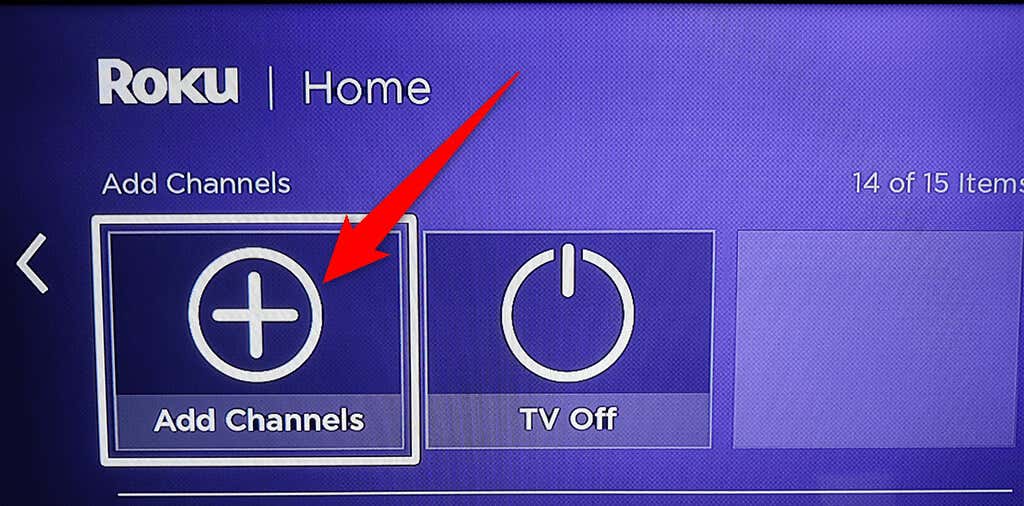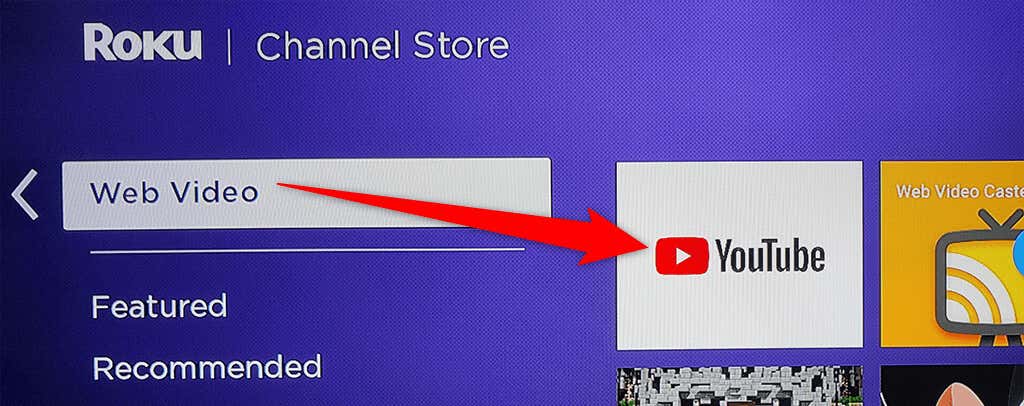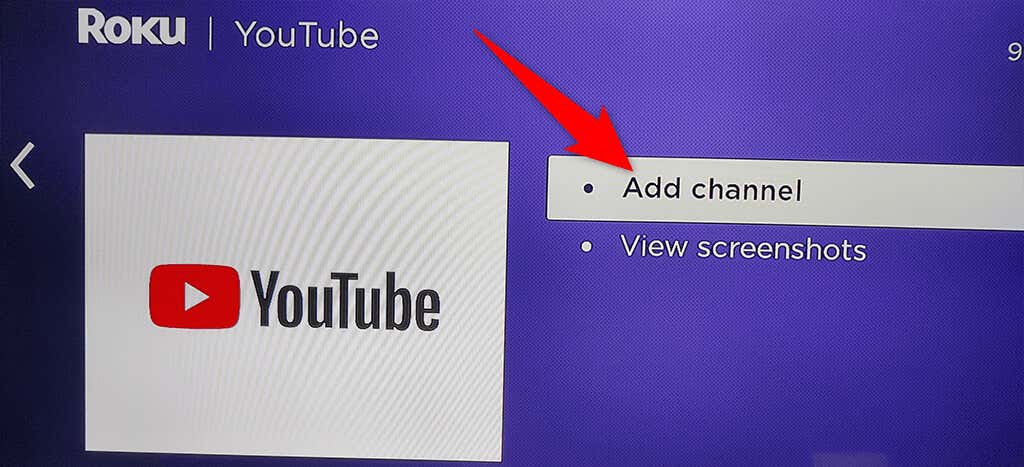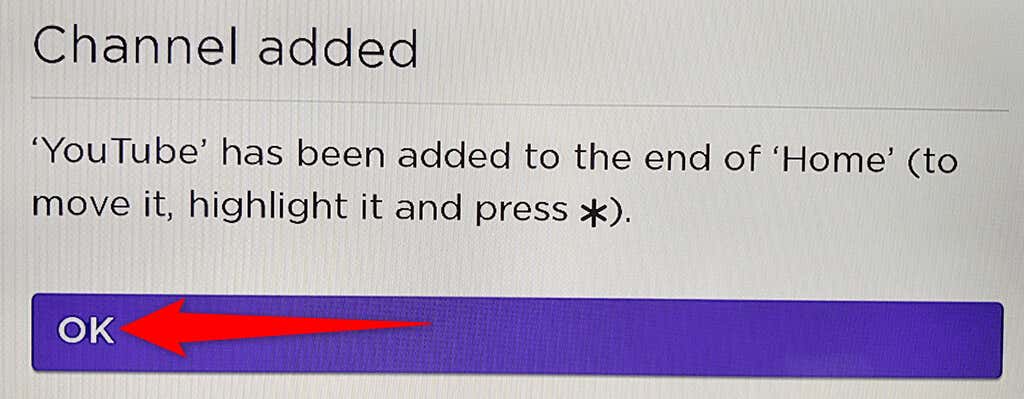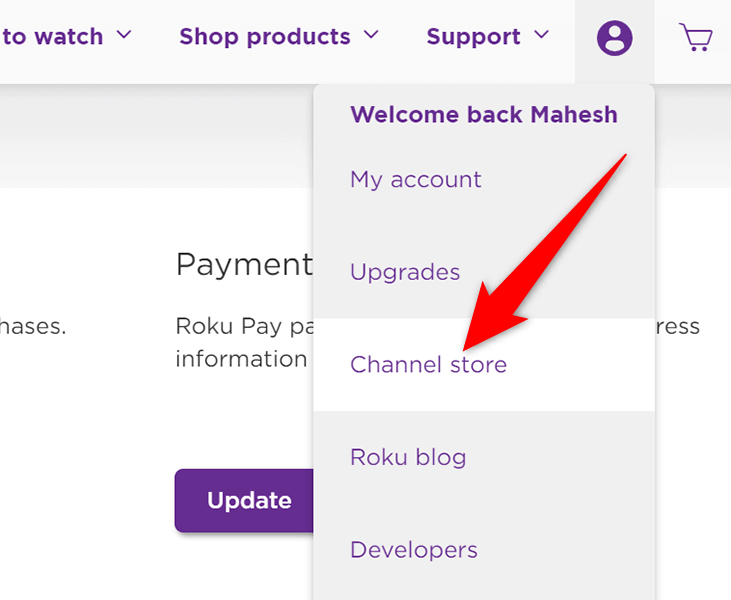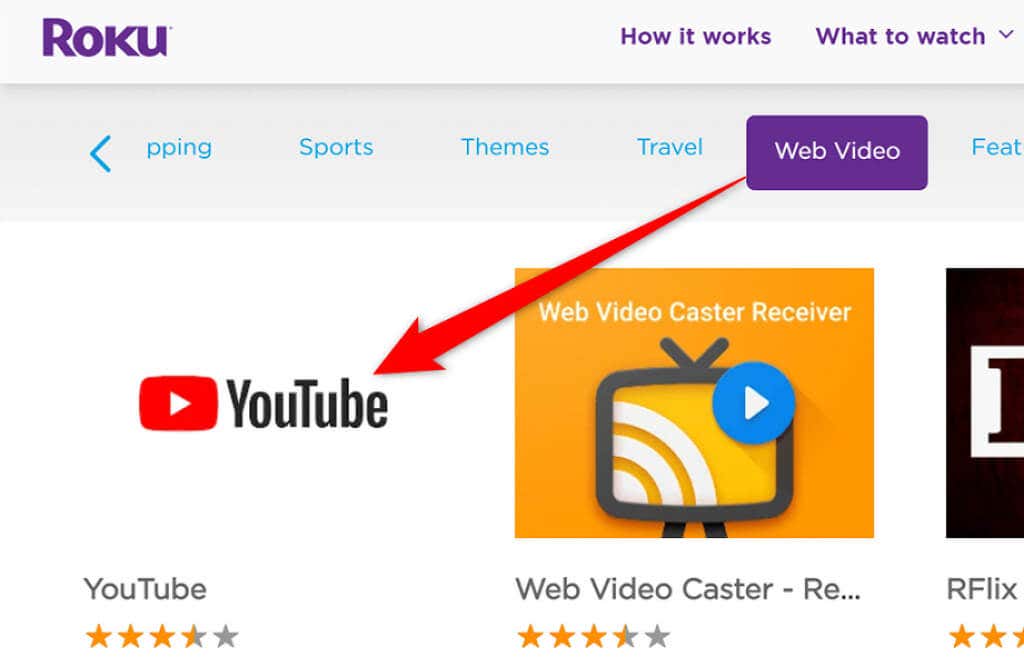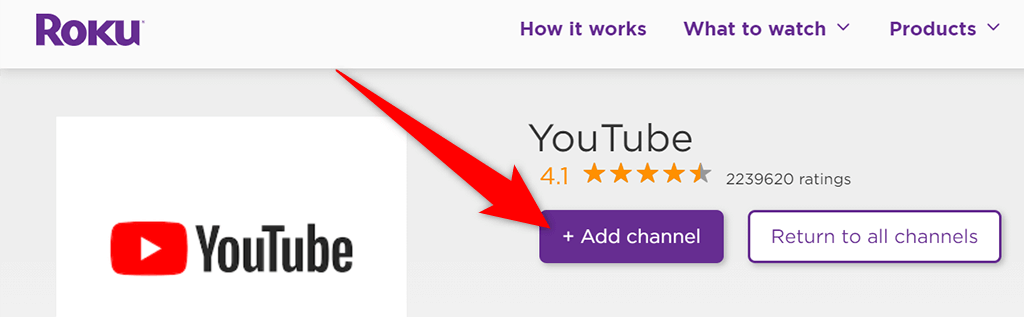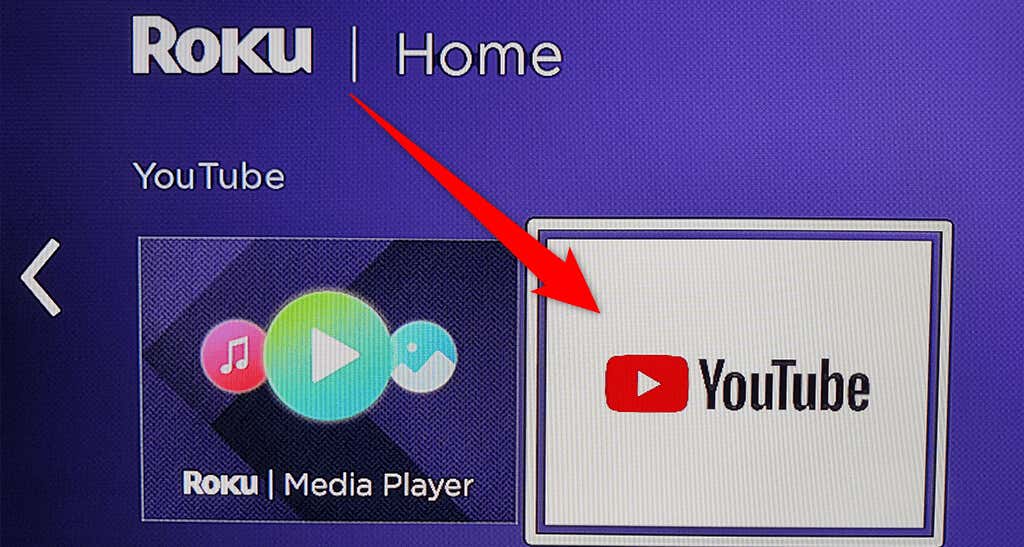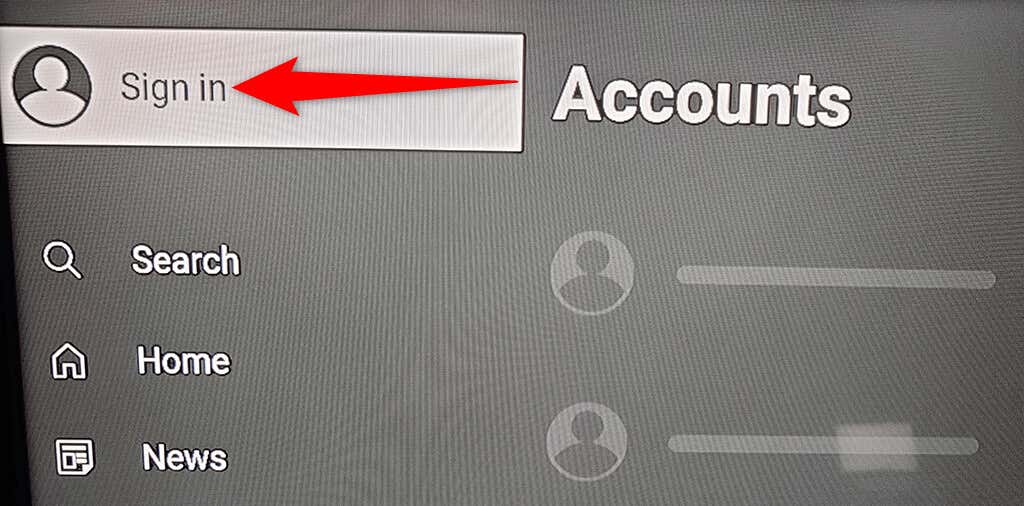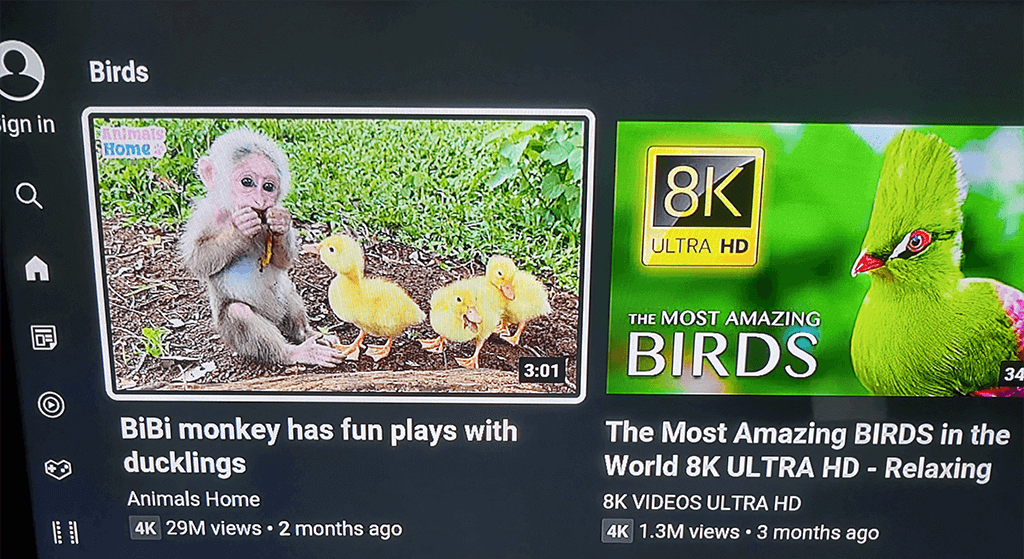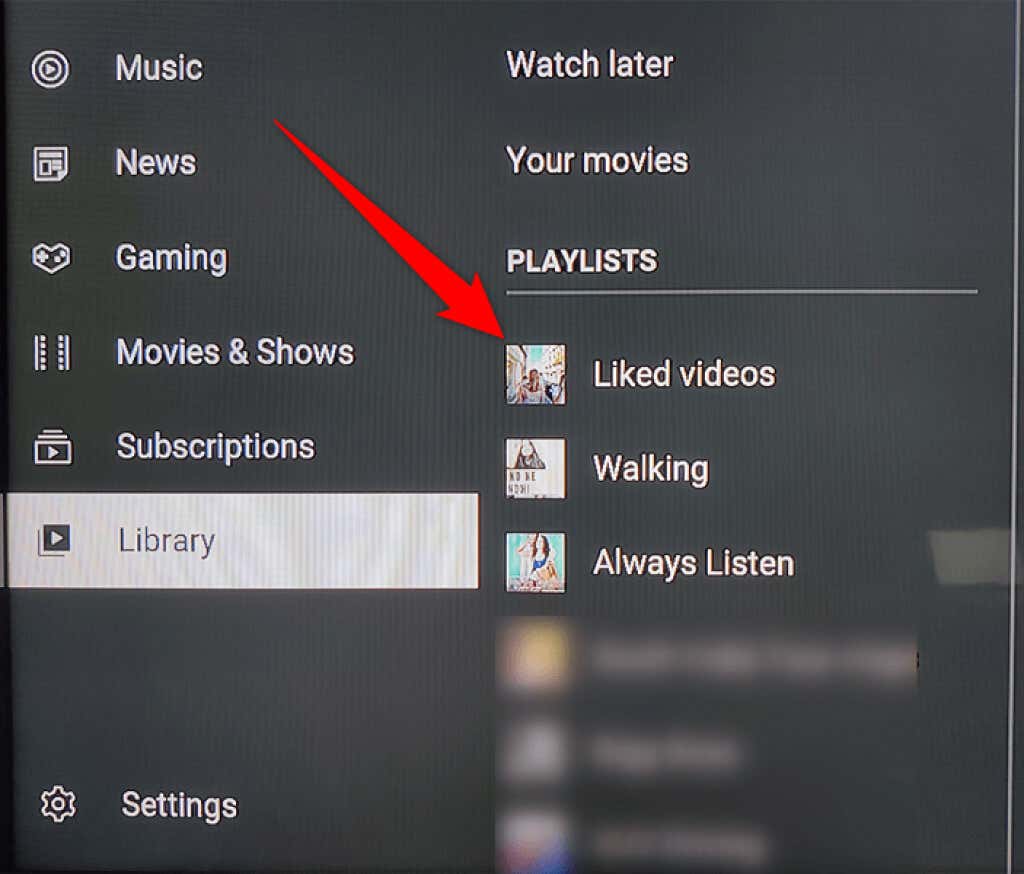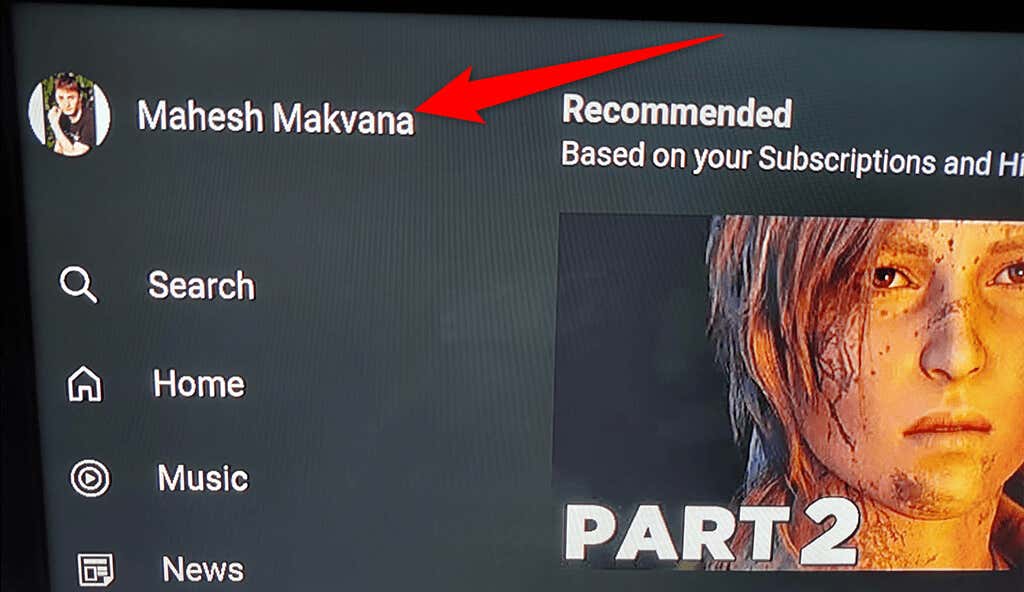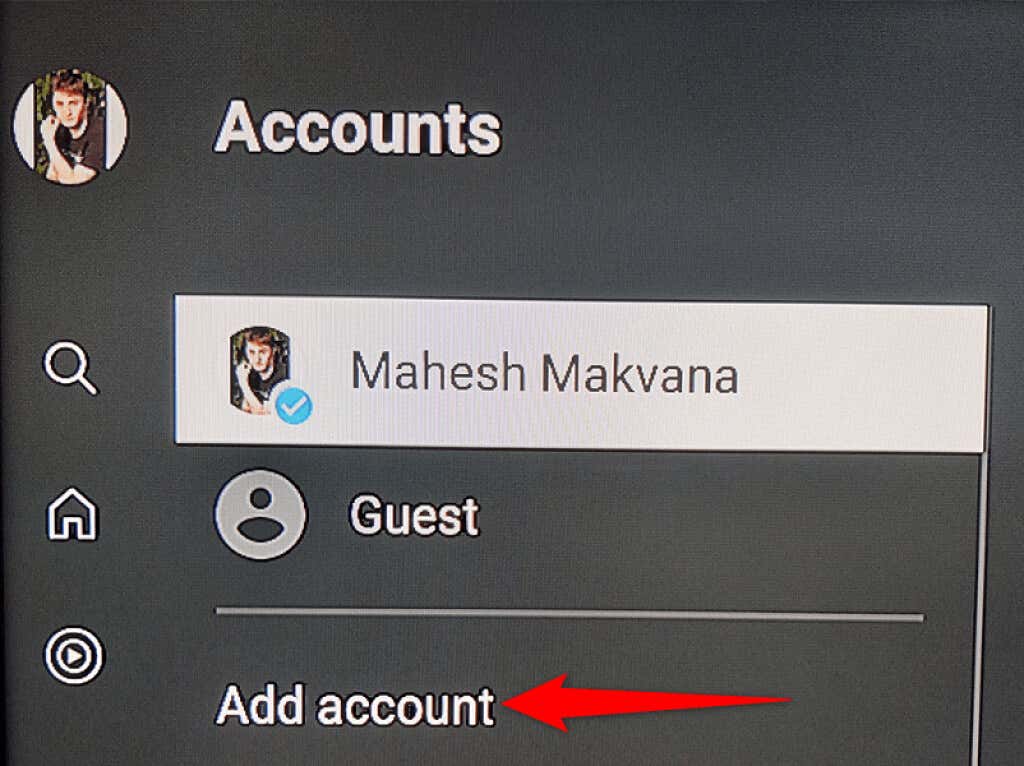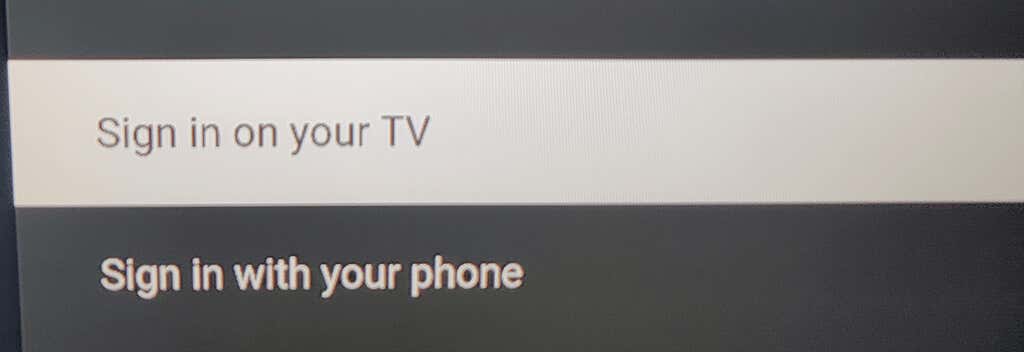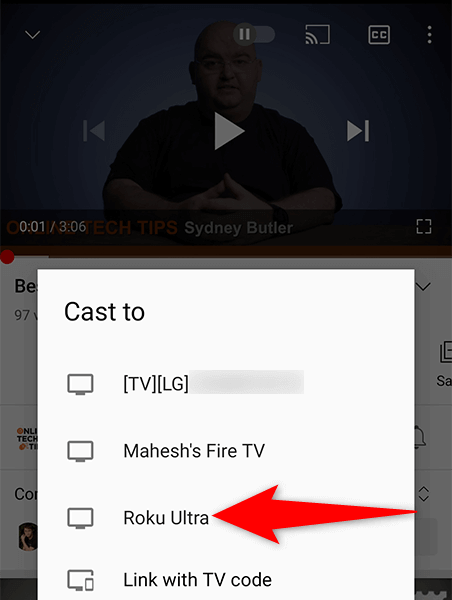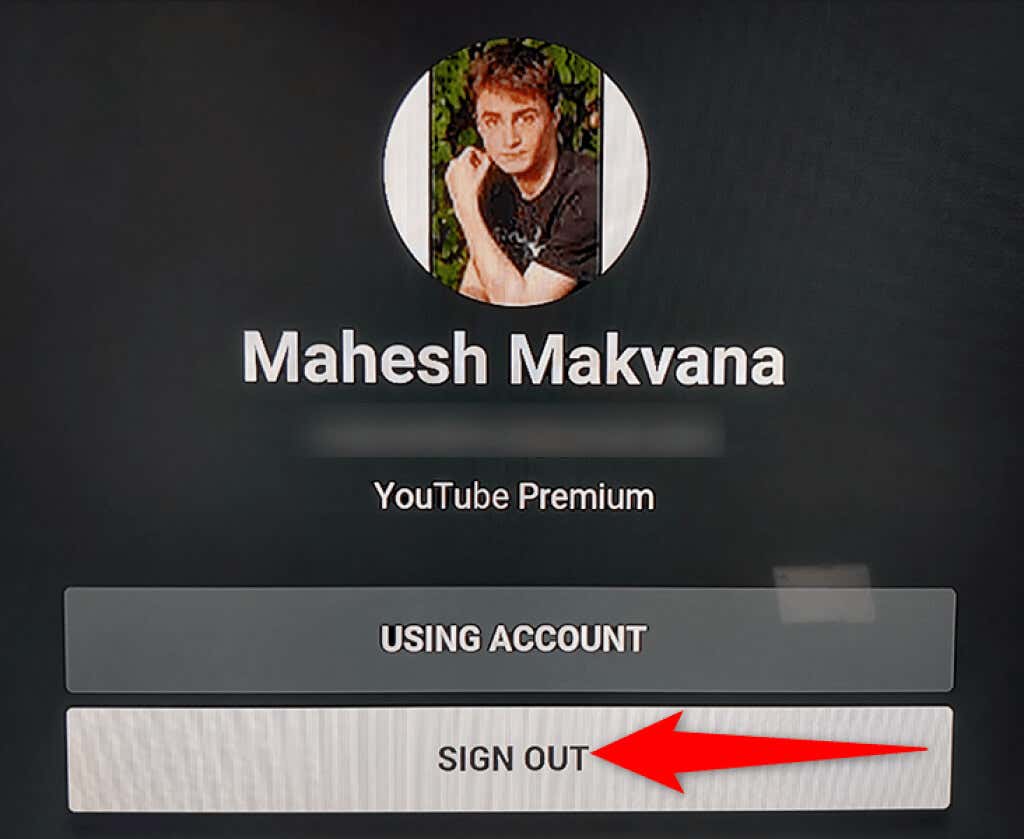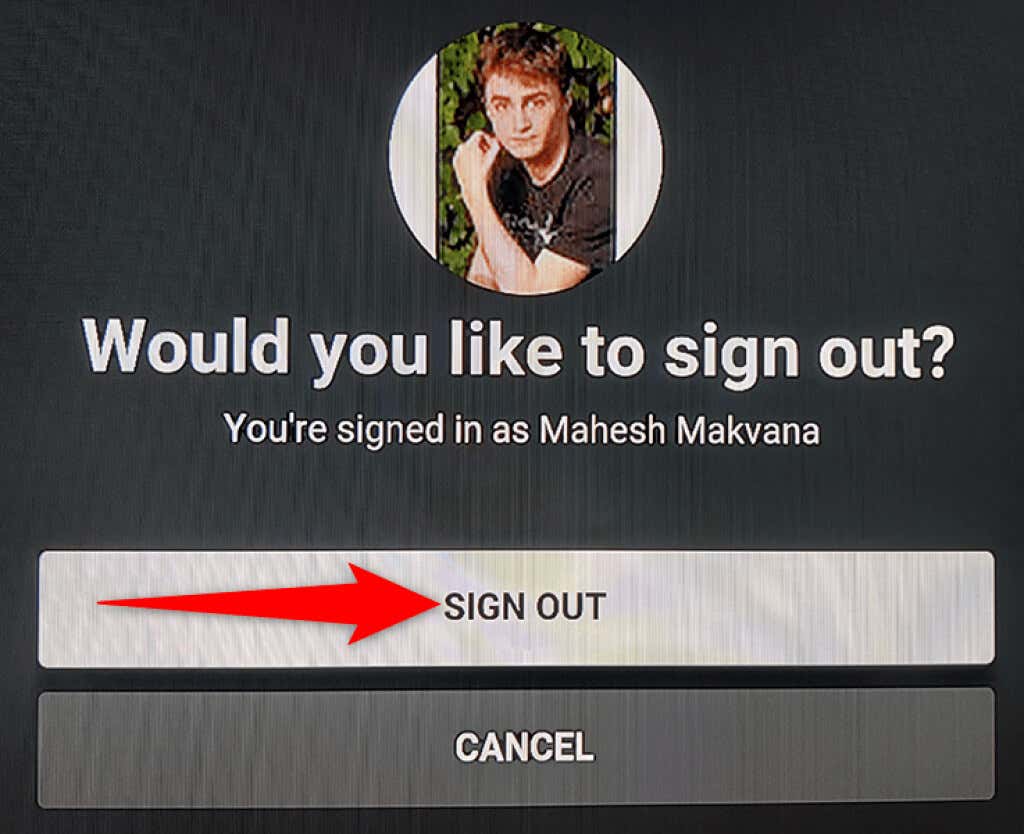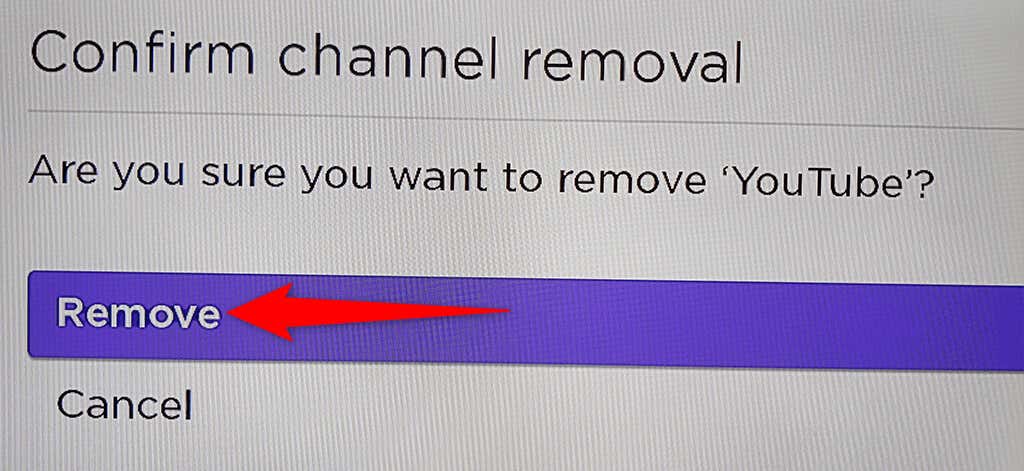Independentemente de dispositivo de streaming que você usa, você pode querer instalar o YouTube nele para assistir seus vídeos favoritos. Se você usa o Roku, tudo o que você precisa fazer é instalar o canal oficial do YouTube no seu dispositivo e você estará pronto para assista seus vídeos.
O canal oficial do YouTube está disponível gratuitamente. Você só precisa de uma conexão com a Internet para assistir ao YouTube no Roku.
Instale o aplicativo do YouTube no Roku
Para acessar o YouTube no seu Roku, a primeira coisa a fazer é adicionar o canal do YouTube ao seu dispositivo Roku. Você pode fazer isso de duas maneiras.
Adicione o YouTube a partir do próprio dispositivo Roku
Pressione o botão Home no controle remoto do Roku para acessar a interface principal do Roku.
Selecione a opção Adicionar canais na tela inicial do Roku.
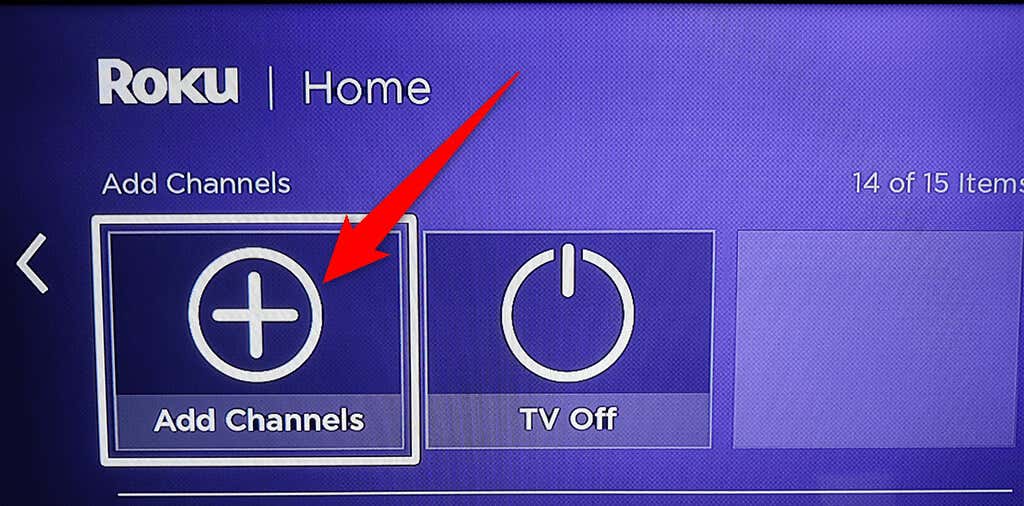
Escolha a categoria do canal Web Video na barra lateral à esquerda. Em seguida, selecione YouTube no painel direito.
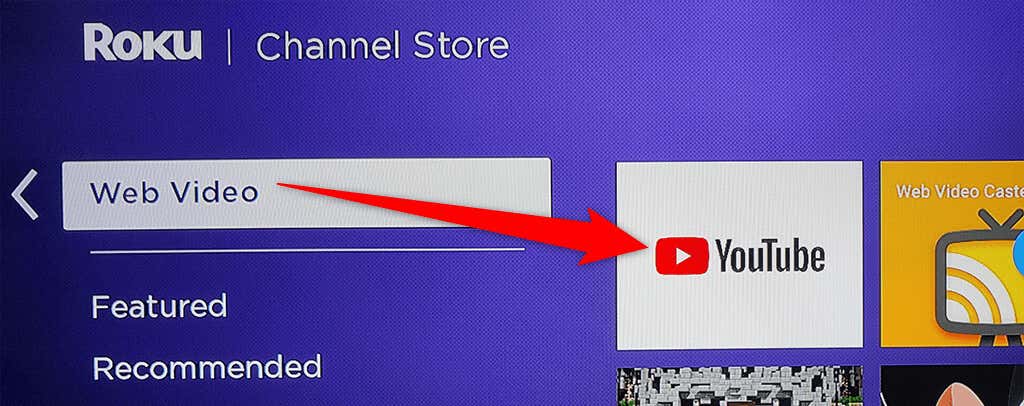
Escolha Adicionar canal na tela do canal do YouTube.
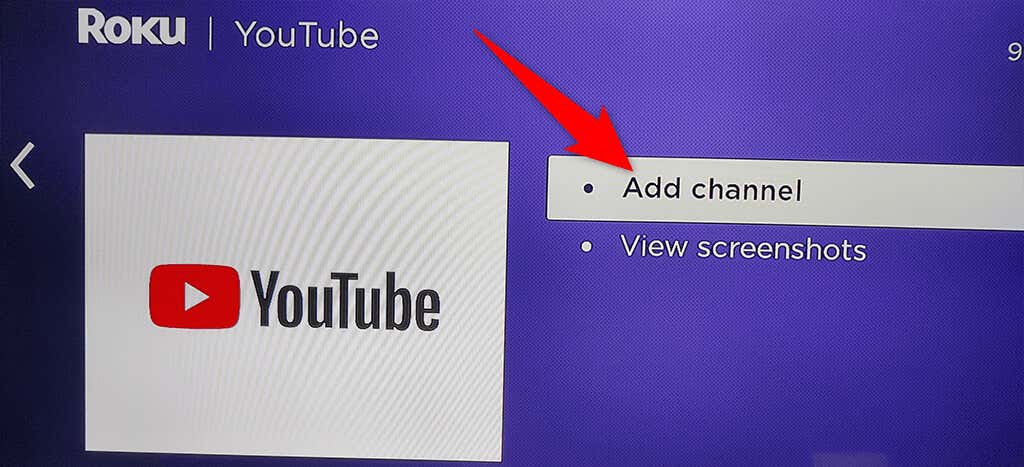
Aguarde até que o Roku adicione o canal ao seu dispositivo. Isso não deve demorar muito.
Uma mensagemCanal adicionado aparecerá no seu Roku quando o YouTube for adicionado. Selecione OK nesta caixa de mensagem para fechá-la.
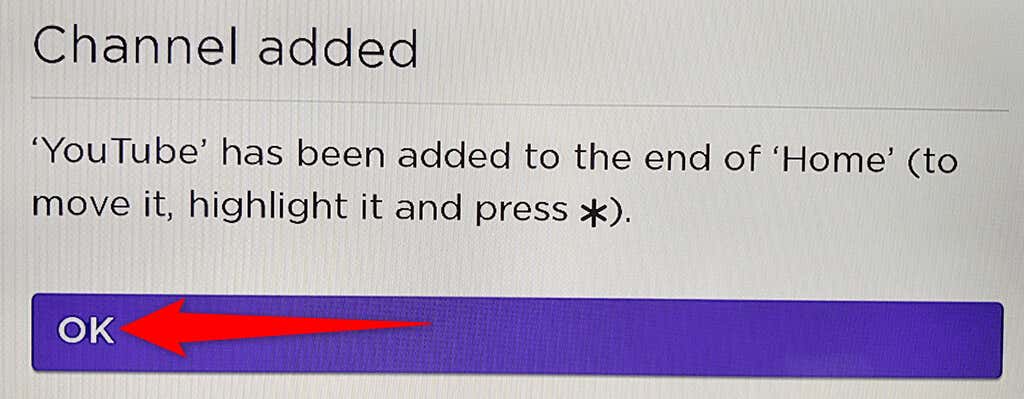
Adicionar YouTube a partir do site Roku
Abra um navegador no seu computador e acesse o site Roku.
Insira os detalhes de login da sua conta Roku e continue.
Passe o mouse sobre o ícone do usuário no canto superior direito do site Roku. Em seguida, selecione Loja de canais no menu.
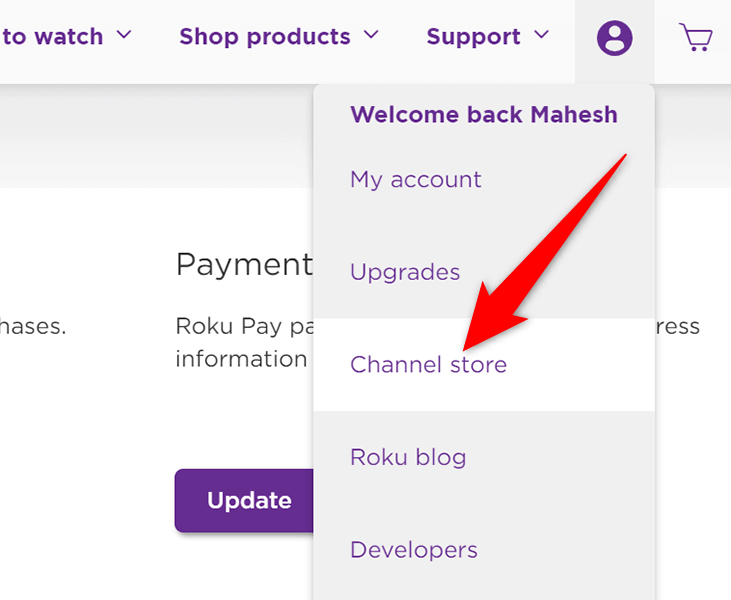
Na página Loja do canal que é aberta, selecione Vídeo da Web nas categorias na parte superior. Em seguida, selecione YouTube na lista.
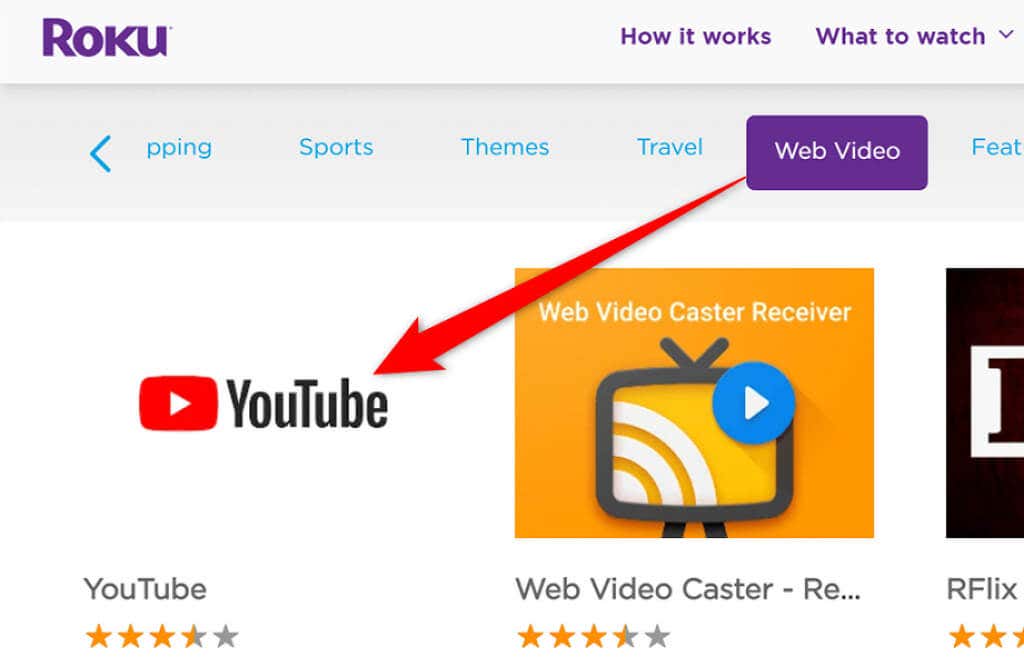
Selecione Adicionar canal na tela do YouTube.
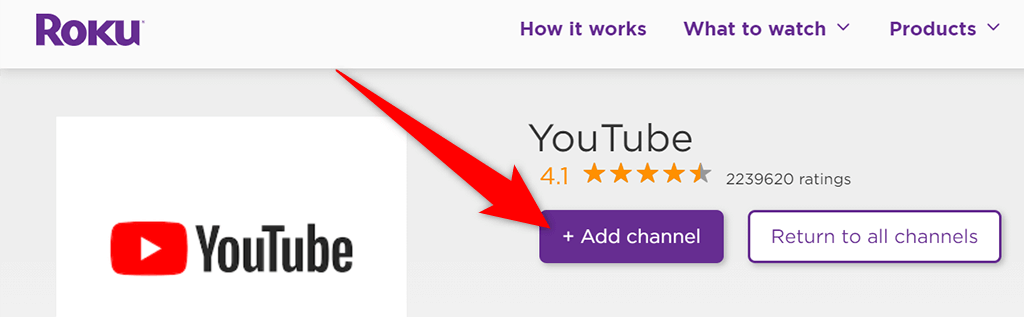
Digite o nome de usuário e a senha da sua conta Roku para continuar.
O botão Adicionar canal agora deve estar esmaecido, o que indica que o canal foi adicionado com sucesso ao seu dispositivo Roku..
E é isso. O YouTube agora está disponível no seu dispositivo Roku.
Acesse o YouTube no Roku
O canal do YouTube para Roku oferece vários recursos, muitos dos quais você provavelmente já viu no site do YouTube e o aplicativo móvel do YouTube.
Para acessar o YouTube e seus recursos, primeiro você precisa iniciar o canal do YouTube no seu Roku. Para fazer isso:
Acesse a interface principal do Roku pressionando o botão Home no controle remoto do Roku.
Selecione YouTube na interface principal do Roku. Isso inicia o canal do YouTube recém-instalado.
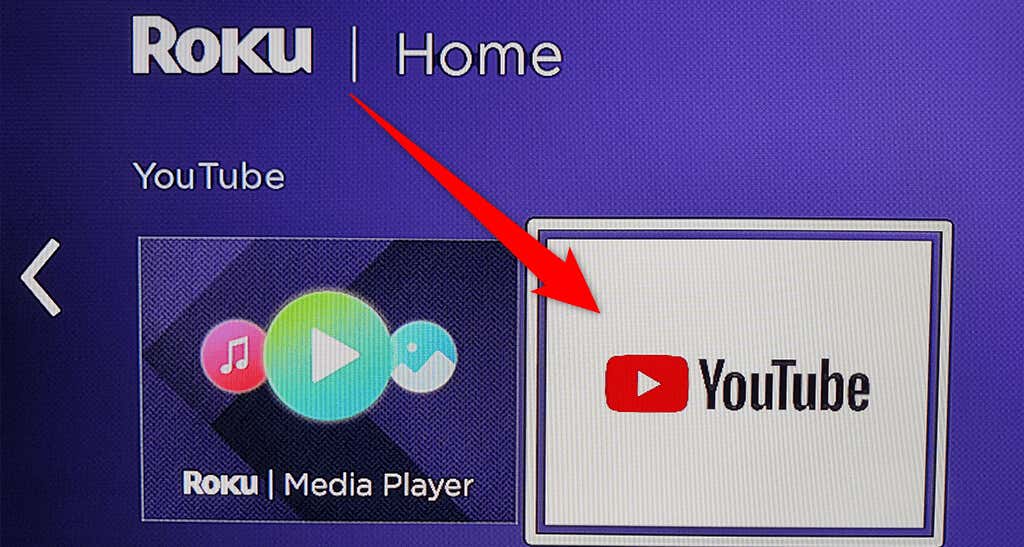
Na tela principal do YouTube, selecione Fazer login na TV ouFazer login com seu telefone para fazer login na sua conta do YouTube. Se você pular esta etapa e quiser fazer login mais tarde, escolha Fazer login no canto superior esquerdo do YouTube.
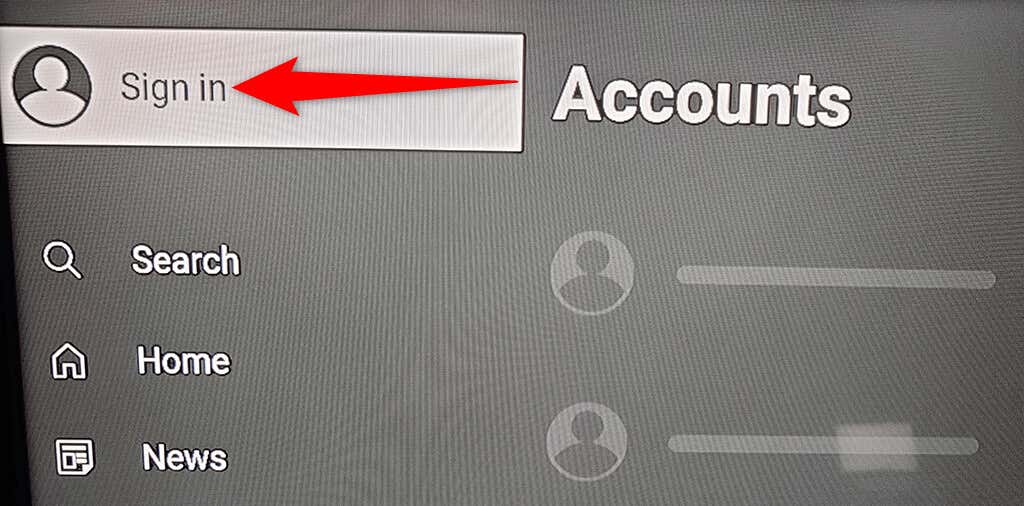
Para usar o YouTube sem fazer login na sua conta, escolha Pular . Se você fizer isso, não poderá acessar seu conteúdo personalizado no YouTube.
Assista a um vídeo do YouTube no Roku
Agora que você tem o YouTube no seu Roku, talvez você queira reproduzir um vídeo para ver como o canal funciona. Você não precisa fazer login na sua conta para poder reproduzir um vídeo.
Encontre o vídeo que você deseja reproduzir no YouTube na tela conectada ao Roku.
Destaque o vídeo usando seu controle remoto Roku.
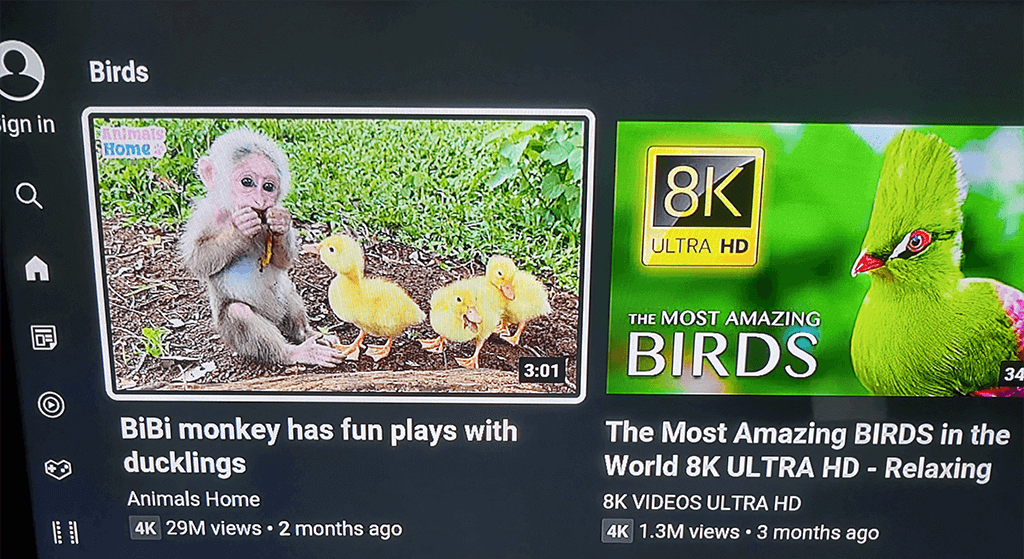
Quando o vídeo estiver destacado, pressione OK no controle remoto Roku para reproduzir o vídeo.
Veja listas de reprodução do YouTube no Roku
Você pode acesse todas as suas playlists se estiver conectado à sua conta do YouTube.
Pressione o botão de seta para a esquerda no controle remoto do Roku para abrir a barra lateral do YouTube.
Selecione Biblioteca nas opções da barra lateral esquerda.
Você verá todas as suas playlists na seção Playlists na tela.
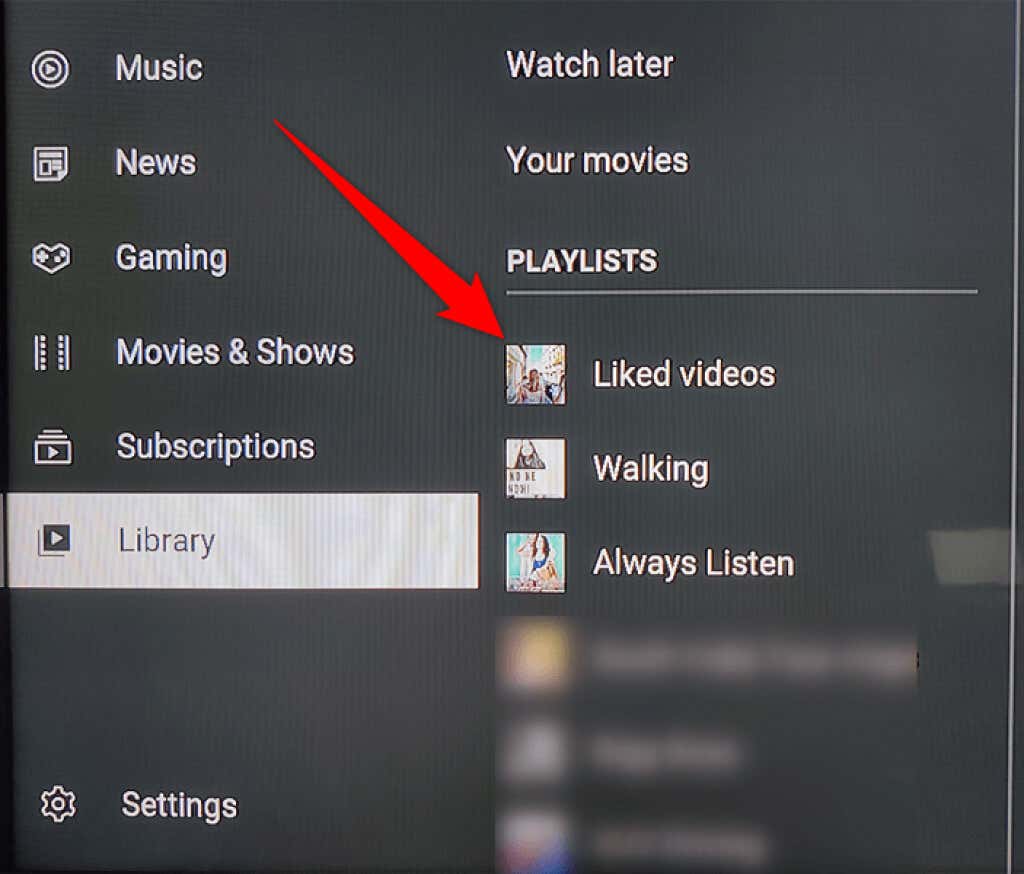
Selecione uma playlist para ver seus vídeos.
Adicionar uma conta secundária ao YouTube no Roku
Se várias pessoas usam seu dispositivo Roku, você pode permitir que cada pessoa adicione sua conta ao canal do YouTube. Dessa forma, as preferências de conteúdo deles não afetarão as suas enquanto você assiste ao YouTube..
Selecione sua conta na parte superior da barra lateral esquerda do YouTube.
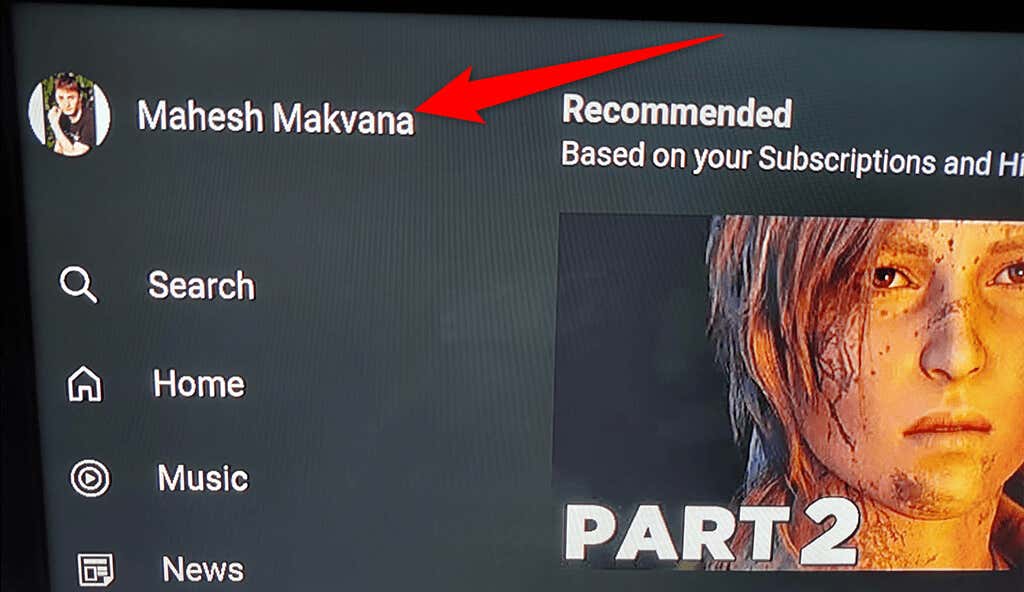
Escolha Adicionar conta no menu Contas .
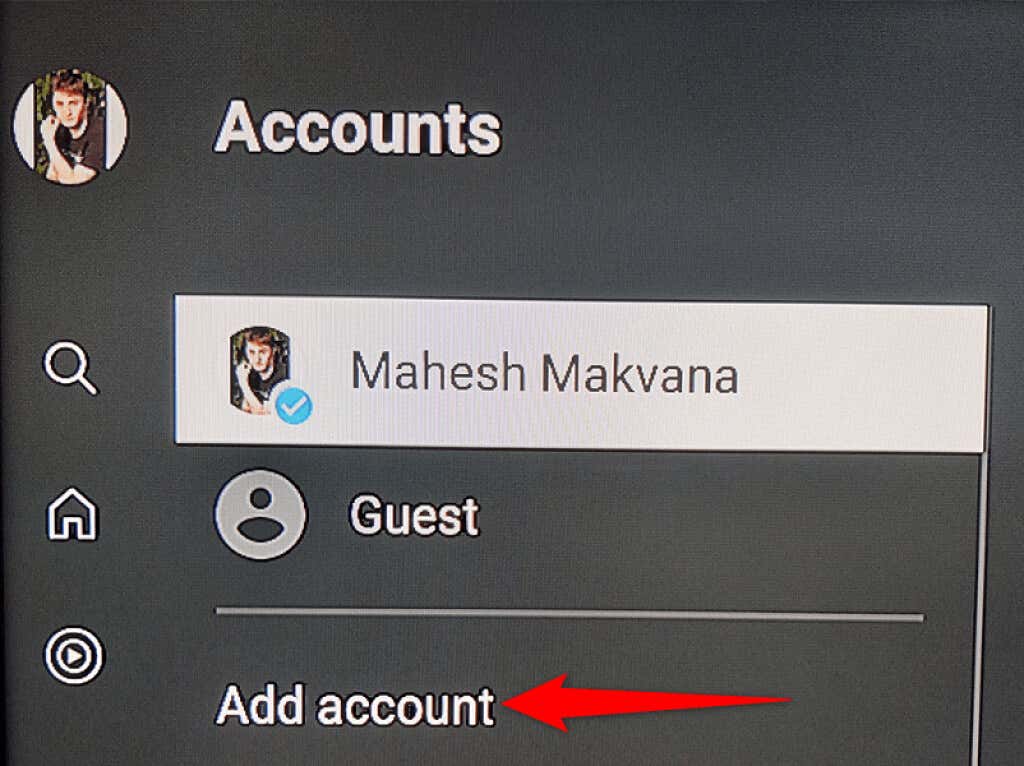
Selecione Fazer login na sua TV ou Fazer login no seu telefone para fazer login na sua conta secundária do YouTube.
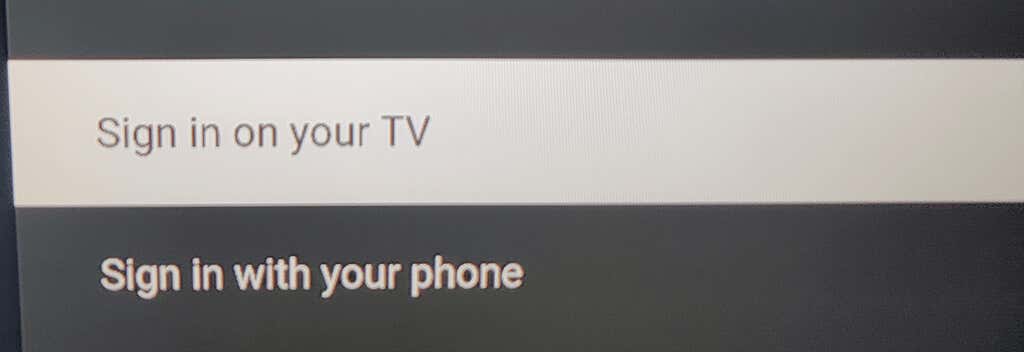
Reproduza um vídeo do YouTube do seu telefone no Roku
Comparado ao Roku, é fácil encontrar e assistir vídeos no YouTube no seu iPhone e telefone Android. Você pode encontrar o vídeo que deseja assistir no seu smartphone e, em seguida, transmita esse vídeo do seu telefone para o seu dispositivo Roku.
Para fazer isso, certifique-se de que seu telefone e seu dispositivo Roku estejam conectados à mesma rede Wi-Fi. Em seguida, siga estas etapas:
Inicie o aplicativo YouTube no seu iPhone ou telefone Android.
Encontre o vídeo que deseja reproduzir e toque nele para que ele comece a ser reproduzido.
Toque no ícone de transmissão na parte superior do vídeo e escolha seu dispositivo Roku no menu Transmitir para .
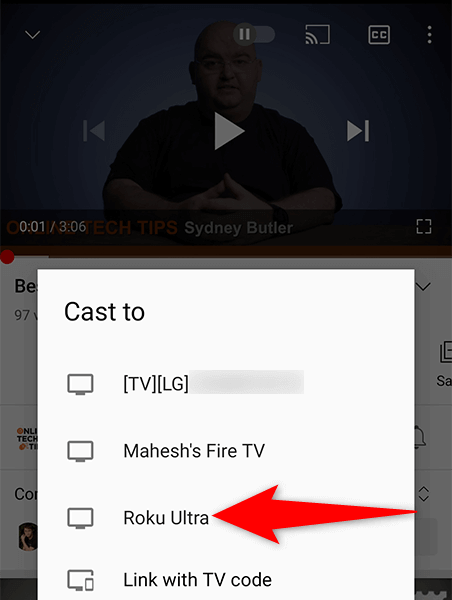
Seu vídeo será reproduzido na tela conectada ao Roku.
Sair da sua conta do YouTube no Roku
Se quiser usar o YouTube no seu Roku sem assinatura, você pode sair da sua conta do YouTube.
Selecione o nome da sua conta na parte superior da barra lateral esquerda do YouTube.
Escolha sua conta no menu Contas .
No painel à direita, selecione Sair .
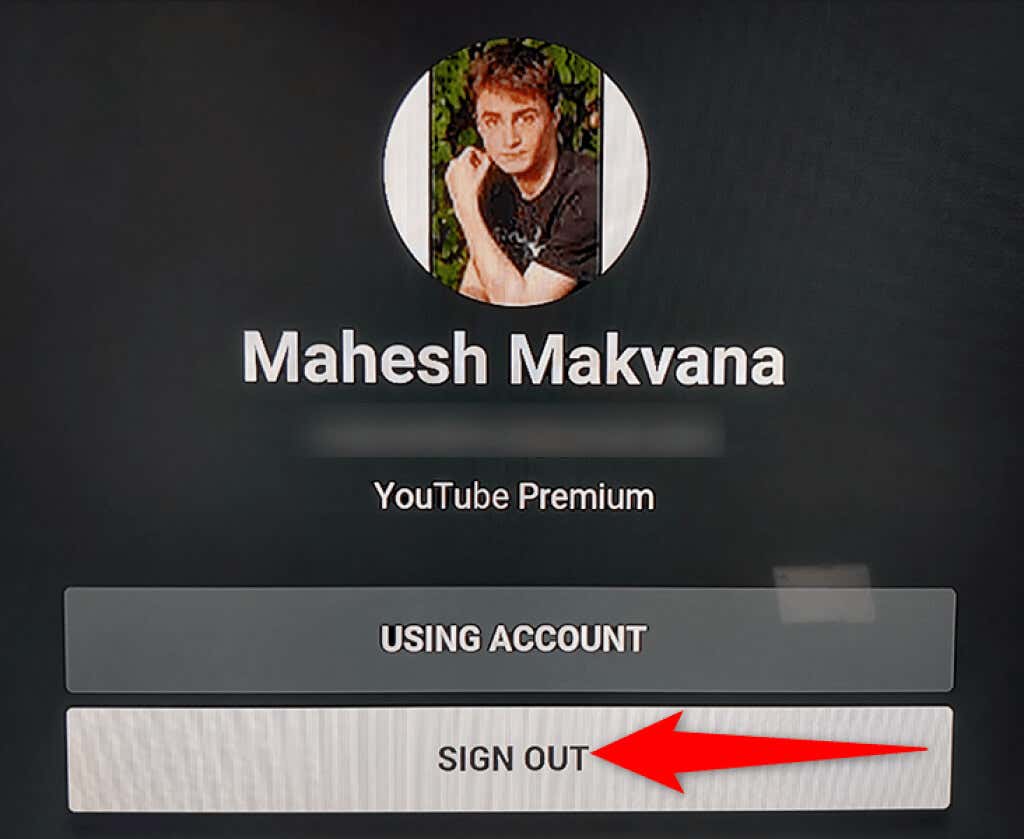
Um prompt aparecerá no seu Roku. SelecioneSair neste prompt para continuar.
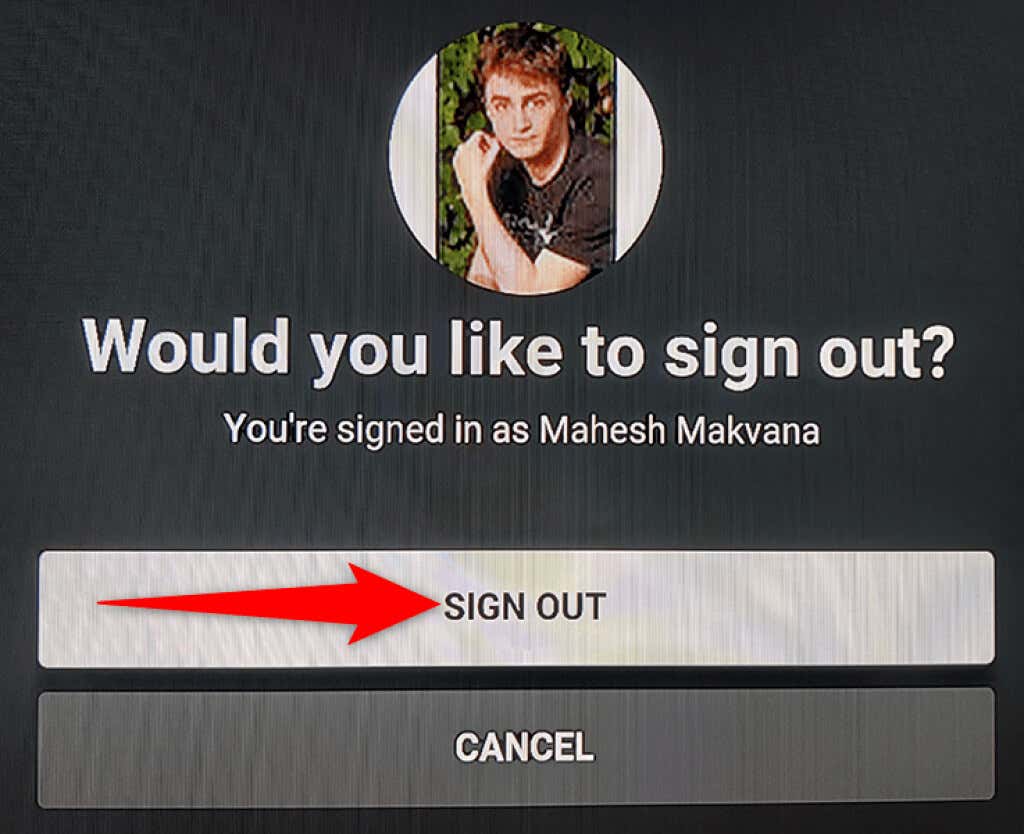
Remover o YouTube do Roku
Se você tiver terminado de usar o YouTube e não quiser mais manter este canal no seu Roku, poderá removê-lo da seguinte maneira.
Encontre o YouTube na interface principal do Roku.
Destaque o YouTube usando o controle remoto Roku.
Pressione o botão * (asterisco) no controle remoto do Roku.
Selecione Remover canal no menu que é aberto.

Escolha Remover no prompt Confirmar remoção do canal .
.
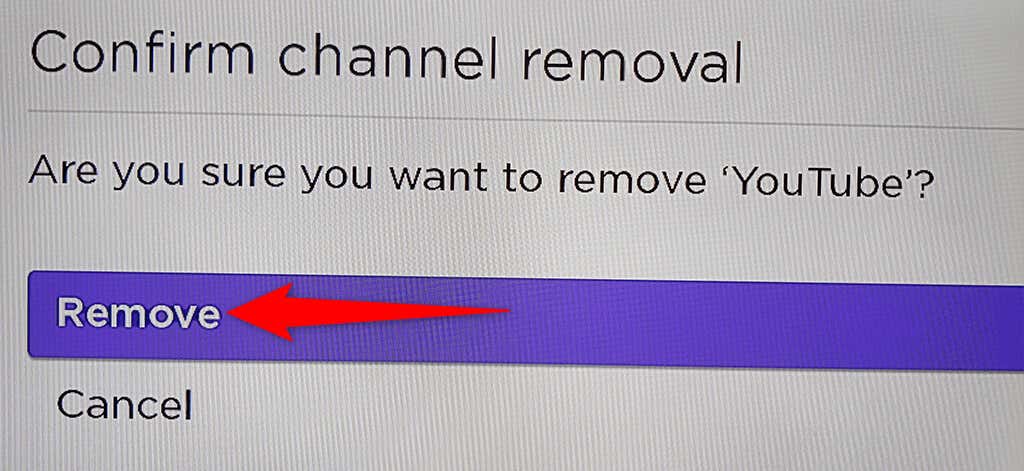
E isso mostra como traga seu site de vídeo favorito acessar seu dispositivo de streaming favorito. Esperamos que este guia ajude você a assistir seus filmes, videoclipes, vídeos de jogos e outros conteúdos do YouTube favoritos na tela conectada ao Roku.
.
Postagens relacionadas: